pe还原esd镜像 ESD系统怎么使用PE安装方法
PE(Preinstallation Environment)是一种轻量级的操作系统环境,它被广泛应用于计算机维修、故障诊断和系统安装等方面,而ESD(Electronic Software Distribution)则是一种基于网络的软件分发方式,通过镜像文件的形式将软件传输到用户的电脑上。在安装操作系统时,我们可以使用PE还原ESD镜像,以便快速、高效地完成安装过程。本文将重点介绍ESD系统的使用方法以及如何利用PE进行安装,帮助读者更好地掌握这一技术,提高操作系统安装的效率。
具体方法:
1.从U盘启动,进入到pe系统的界面。
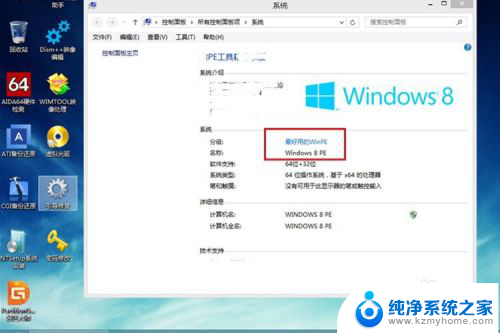
2.这里推荐支持esd系统安装的两款软件,其中之一就是【CGI备份还原】。在桌面上打开该软件,没有的自行下载导入。
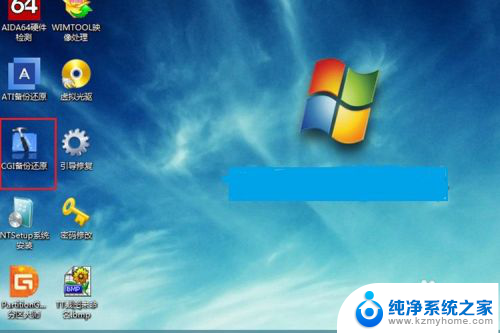
3.选择还原分区,下边的盘符列表选择安装系统的盘符,默认c盘。

4.选择esd系统,选择之后会弹出选择镜像文件的窗口,选择即可。
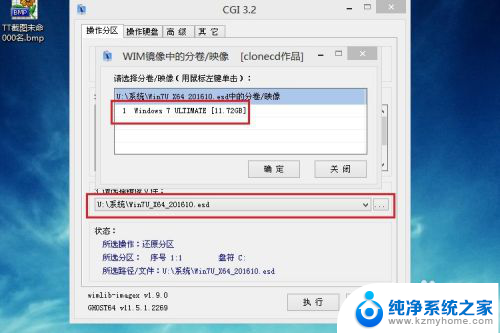
5.全部设置好之后,点击【执行】,剩下的就简单了,全自动安装系统。
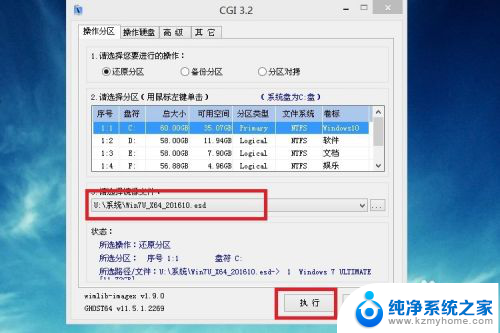
6.再来说一下另一款常用的安装系统软件,也就是【WinNTSetup】。很多朋友应该熟悉,主要安装原版系统的软件,这款软件也是适合安装esd系统的。在软件界面直接点击【选择】添加esd系统。

7.在弹出的选择文件界面,选择esd格式系统,点击【打开】。
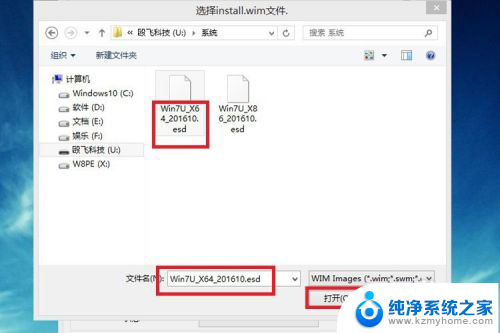
8.接着设置引导驱动器和安装磁盘位置,默认都是c盘。设置好后点击【开始执行】即可自动安装系统,后续的就不再这里详细说了,和正常的安装系统一样,这里主要给大家介绍安装方法。
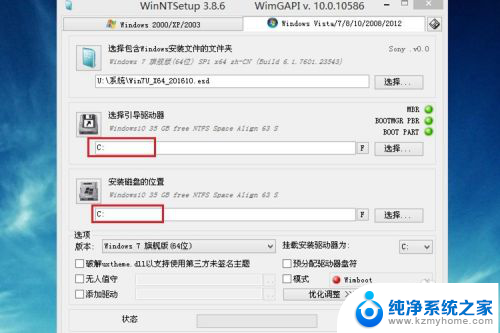
以上就是pe还原esd镜像的全部内容,如果遇到这种情况,你可以按照以上步骤解决,非常简单快速,一步到位。
pe还原esd镜像 ESD系统怎么使用PE安装方法相关教程
- 电脑esd怎么安装win10 Win10 ESD镜像如何安装
- pe win10 安装 PE系统Windows安装器安装原版win10的注意事项
- iso 安装win10 pe Windows PE系统安装器安装原版win10教程
- 重装系统pe进不去 U盘安装系统后无法进入PE模式怎么办
- 惠普电脑怎么进pe系统 惠普电脑U盘PE系统安装步骤
- windows10系统安装器 PE系统 Windows安装器 安装原版win10 的详细步骤
- pe系统能装软件吗 PE系统如何下载安装软件
- 微pe安装到电脑中怎么删除 电脑系统中的微PE工具箱怎样移除
- 启动盘进不了pe系统 U盘启动失败无法进入PE怎么办
- 如何在win7系统上安装win10 WIN7系统怎么使用ISO镜像光盘升级到WIN10的步骤
- 安装独立显卡后显示器不亮 电脑换新显卡后显示器不亮怎么办
- 笔记本电脑安装双系统 电脑如何安装多系统
- 正版系统如何重装正版系统 win10怎么清空并重装系统
- 如何安装字库 字库安装方法
- 电脑上没有excel怎么安装 电脑excel软件安装步骤
- win10无线显示器怎么安装 Win10无线投屏功能怎么用
系统安装教程推荐
- 1 笔记本电脑安装双系统 电脑如何安装多系统
- 2 win11显卡驱动程序安装失败 nvidia驱动程序安装失败怎么办
- 3 win11怎么重置应用 如何重新安装Windows11系统应用
- 4 win11安装系统更新后白屏 Win11白屏问题的修复方法
- 5 win11怎么安装ie0 IE浏览器安装教程
- 6 win11重装后没有windows defender Win11没有安装Defender怎么办
- 7 window10笔记本怎么重新做系统 笔记本怎么重新安装操作系统
- 8 win11安装edge浏览器打不开 win11edge浏览器打不开白屏怎么办
- 9 win11选择软件安装位置 Win11如何更改软件安装位置
- 10 安装win11系统 识别不到硬盘 硬盘识别不了怎么办